WordPress'teki Yazılar ve Sayfalar İçin Yeni Başlayanlar Kılavuzu
Yayınlanan: 2012-09-16Yeni WordPress sitenizi ilk kurduğunuzda ve kurduğunuzda, hem yazılar hem de sayfalar için Panolarınızın sol kenar çubuğunda menü sekmeleri olduğunu fark edeceksiniz.
Peki siz hangisini kullanıyorsunuz?
Bu eğitimde, size gönderiler ve sayfalar arasındaki farkı göstereceğim ve konu gönderiye içerik ve WordPress'te sayfa ekleme konusunda deneyimlerime dayanarak size bazı değerli ipuçları vereceğim.
Sayfalar
İçeriğiniz için her zaman sayfaları ne zaman kullanmalısınız?
Sayfaların en yaygın kullanımları şunlardır:
- Hakkında
- İletişim
- Hizmetler
- Blog (Evet, bu, gönderilerinizi listeleyen statik bir sayfadır)
- Gizlilik ve TOC
Genel olarak, ana menünüze yazı eklemezsiniz, ancak yazılarınızı içeren blog sayfanıza bir bağlantı eklemelisiniz. Ayrıca, bir açılır menüde blog sayfası bağlantınızın altına farklı gönderi kategorilerinize bağlantılar ekleyebilirsiniz.
Sayfa Özellikleri
WordPress'te bir sayfa oluşturduğunuzda, sayfanızı bir üst sayfaya ekleme olanağına da sahipsiniz.
Bu, ana sayfaya bağlı bir alt veya alt sayfa oluşturacağınız anlamına gelir.
Buna hiyerarşi denir ve tüm Sayfa Düzenle ekranlarınızdaki sayfa özellikleri modülünün altında bulunan açılır menü kullanılarak tamamlanabilir. Aşağıdaki ekran görüntüsünde daha fazlasını görün .
Sayfa Şablonları
Sayfaları gönderilere göre kullanmanın ana avantajlarından biri, içeriğiniz için hangi tür sayfa şablonunun kullanılacağını seçme yeteneğidir.
Farklı temalar bu amaç için farklı şablonlar sunar ve ayrıca gönderilerde sayfa şablonlarını kullanmak için bir eklenti de yükleyebilirsiniz.
Sayfa şablonlarının bazı yaygın örnekleri şunlardır:
- Varsayılan şablon
- Arşiv
- Blog
- İniş
- portföy
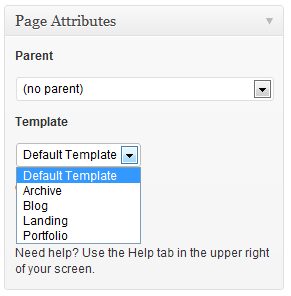
Farklı sayfa şablonları, içeriğinizi şablonun stiline bağlı olarak farklı bir biçimde veya sayfa düzeninde görüntüler.
Bazı temalar ayrıca aşağıdakiler için kullanılabilecek ek Düzen Ayarları sunar:
- İçeriğinizin tam genişlikte görüntülenmesi için kenar çubuklarını kaldırın
- Ana içerik alanınızın solundan veya sağından kenar çubuğunun konumunu değiştirin

Farklı gönderilerde, sayfalarda ve kategorilerde görüntülemek için özel kenar çubukları da oluşturabilirsiniz.
Sipariş numarası
Bu, sayfanızın menünüzde hangi sırayla görüneceğini belirler.
Sayfanın ikinci menü öğesi olarak görüntülenmesini istiyorsanız, 1 girin. Bu, o sayfayı ana menünüzde ana sayfanızın yanında gösterecektir.
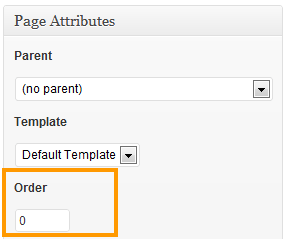
Ayrıca, sipariş numarasını varsayılan olarak sıfır olarak bırakabilir ve Görünüm > Menü'ye gidip oradaki sırayı değiştirerek sayfalarınızın sırasını manuel olarak taşıyabilirsiniz.
Farklı sayfalarda ve gönderilerde farklı gezinme menülerini de kullanabilirsiniz.
Sayfaları Düzenleme
Sayfalar > Tüm Sayfalar bağlantılarını tıkladıktan sonra, oluşturduğunuz ve yayınladığınız veya taslaklara kaydettiğiniz tüm sayfaların bir listesini bulacaksınız.
Burada her sayfayı kolayca düzenleyebilir, silebilir veya görüntüleyebilirsiniz.
Ayrıca sayfaları toplu olarak düzenleyebilir veya silebilirsiniz.
Gönderiler
Yazılar birçok açıdan sayfalardan farklıdır.
Bir gönderi yayınladığınızda, onu bir kategoriye atayabilir ve daha iyi gezinme için gönderi etiketleri ekleyebilirsiniz.
Gönderiler genellikle statik ve zamansız içerik içeren sayfaların aksine zamana duyarlı içerik içermelidir.
Gönderiler, gönderilerinizi en yeniden en eskiye doğru listeleyen blog sayfanızda görüntülenecektir. Blog sayfanız ana sayfanız olabilir veya ana sayfanız olarak statik bir sayfa eklemeyi ve yazılarınız için bir blog sayfası oluşturmayı seçebilirsiniz.
Yeni Gönderiler Oluşturma
Panonuzdaki Gönderiler sekmesine gidin ve Yeni Ekle'yi tıklayın.

Açıklayıcı bir başlık ekleyin ve ilk blog yayınınızı yazın. Ayrıca resim, video ve ses gibi ortamlar da ekleyebilirsiniz.
Ayrıca kendi web sitenizin etki alanı içindeki veya harici olarak diğer gönderilere ve sayfalara bağlantılar oluşturabilirsiniz.
Yeni bir gönderiye veya sayfaya içerik eklemek, MS Word belge düzenleyicisini kullanmaya çok benzer.
WordPress düzenleyici, içeriğinizi şekillendirmek için kullanabileceğiniz bir dizi farklı araç sunar.
TinyMce Advanced gibi bir eklenti yükleyerek varsayılan WordPress düzenleyicisine daha fazla özellik ekleyebilirsiniz.
Bir Kategoriye Yazı Atama
Sayfaların aksine, her gönderinin bir kategoriye atanması gerekir, aksi takdirde varsayılan kategorize edilmemiş kategoriye atanır.
Blogunuz için gönderiler yayınlamaya başlamadan önce, bir kitaptaki içindekiler tablosuna benzeyen kategoriler oluşturmak en iyisidir.
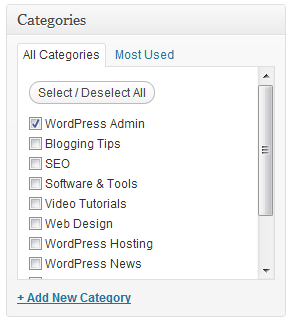
Kategoriler, içeriğinizi daha iyi yönetmenize ve okuyucularınızın okumak istedikleri içeriğe gitmelerine yardımcı olur.
En iyi uygulaması, yalnızca 8-12'den fazla olmayan ve ondan kurtulabiliyorsanız daha az kategori oluşturmaktır.
Kategorilerinizde değişiklik yapmanız mı gerekiyor?
İşte WordPress'te kategorilerin nasıl değiştirileceği, taşınacağı ve silineceği hakkında mükemmel bir gönderi.
Etiketler
Gezinmeyi gönderilerinize daha fazla ayarlamak için, yüksek düzeyde alakalı içeriği etiketleri kullanarak birlikte gruplayabilirsiniz.
Gönderilere etiketler ekleyebilirsiniz, ancak kategoriler için de geçerli olan sayfalara ekleyemezsiniz.
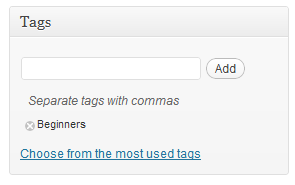
Gönderileri Yayınlama, Kaydetme ve Önizleme
Gönderinize içerik ekledikten sonra şunları yapabilirsiniz:
- Taslak olarak kaydedin ve daha sonraki bir tarihte yayınlayın
- Ön uçta nasıl göründüğünü görmek için önizleyin
- Gönderinizi web sitenizde herkesin görebileceği şekilde yayınlayın.
Tüm Gönderiyi Düzenle ve sayfa ekranlarınızın sağında bulunan tüm yukarıdaki seçeneklerle birlikte Yayınla modülünü bulacaksınız.
Bu modüller, ekran seçenekleri kullanılarak Düzenleme ekranlarınızda hareket ettirilebilir ve görüntülenebilir veya gizlenebilir.
Öne Çıkan Görseller
Hem gönderiler hem de sayfalar, öne çıkan bir resim eklemenizi sağlar.
Gönderilere öne çıkan bir görsel eklerken, genellikle blog arşiv sayfanızda gönderi içeriğinizin bir bölümünün yanında görüntülenir.
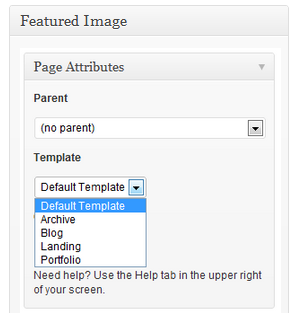
Bu ekran görüntüsü, WordPress'teki Sayfa Nitelikleri modülünün ekran görüntüsü olan öne çıkan bir resmi gösterir.
İşte WordPress'te resim oluşturmak için farklı web tasarım araçlarından bazıları hakkında bir yazı.
Yapışkan Yazılar
Bir gönderi yayınladıktan sonra, blog sayfanız olarak hangisini seçtiğinize bağlı olarak blogunuzun veya ana sayfanızın başında görüntülenecektir.
Bir sonraki gönderiniz daha sonra onun üzerinde görüntülenecektir, yani ne kadar çok gönderi yayınlarsanız, eski gönderileriniz görsel ekranın daha aşağısında oldukları için o kadar az maruz kalır.
Bir veya daha fazla gönderinizi blog sayfanızın en üstünde tutmak istiyorsanız, bunu yapışkan bir gönderi haline getirebilirsiniz.
Gönderileri Sayfalara Değiştirme ve Versa
Bir gönderi oluşturduysanız ve bunu bir sayfaya dönüştürmek istiyorsanız yapabilirsiniz.
Bir sayfa oluşturduysanız ve bunu bir gönderiye dönüştürmek istiyorsanız, bu bir eklenti kullanılarak da kolayca yapılabilir.
İşte farklı gönderi türlerini sayfalara ve sayfalardan değiştirmenin 3 yolu hakkında bir gönderi.
Çözüm
Gönderiler sayfalardan daha esnektir ancak dosyalarınızı nasıl özelleştireceğinizi bilmiyorsanız içeriğinizi biçimlendirmek için farklı şablonlar kullanamazsınız.
Gönderilerin ve sayfaların nasıl kullanılacağının temellerini öğrenmediğinizde, özel gönderi türleri ilginizi çekebilir.
